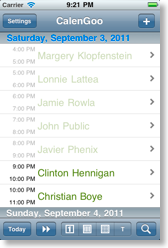Verwendung von CalenGoo in einer Wand- oder Schreibtischmontage


- Tippe alle x Minuten auf ‘Heute’ und Antipp-Intervall für ‘Heute’: Dies wird den “Heute” Knopf in regelmäßigen Abständen betätigen. Auf diese Art wird der Kalender automatisch zum aktuellen Tag und zur aktuellen Zeit gescrollt. Insbesondere in der “Tages” und “Listen” Ansicht ist dies nützlich. Wenn Sie die Listen Ansicht verwenden, sollten Sie auch “Optionen”, “Darstellung und Bedienung”, “Experte”, “Listenansicht”, “Alte Termine ausblenden” und evtl. auch “Heute Knopf springt zum aktuellen Termin” einschalten:

- Auto Sync Abstände: Dies lässt CalenGoo in regelmäßigen Abständen synchronisieren. Sie sollten dazu auch “Optionen”, “Sync Fenster” ausschalten, damit nicht das Synchronisierungsfenster den Kalender verdeckt. Statt diese Funktion zu verwenden, können Sie auch über den iPhone Kalender per Push synchronisieren: Synchronisierung von CalenGoo über den iPhone Kalender
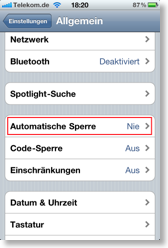
Beispiel
Stellen Sie sich vor, Sie hätten drei Konferenzräume (oder andere buchbare Räume). Dann könnten Sie ein Google Kalender Konto erstellen, das drei Kalender enthält, einen für jeden Raum. Sie können dann die Google Kalender Webseite oder ein iPhone/iPad/iPod Touch verwenden, um die Reservierungen zu verwalten. In diesem Beispiel sehen Sie Reservierungen für drei Räume: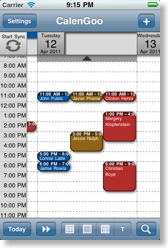
Und auf den Geräten der drei Konferenzräume wird einfach nur ein einzelner Kalender eingeschaltet:

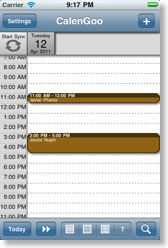

Für die Räume können Sie verschiedene Kalenderansichten verwenden. So ist z.B. die Tagesansicht nützlich, die mit einer roten Linie die aktuelle Zeit anzeigt:

Oder die Listenansicht, bei der vergangene Termine ausgeblendet werden können und bei der der aktuelle Termin nach oben gescrollt werden kann: